Muallif:
John Pratt
Yaratilish Sanasi:
11 Fevral 2021
Yangilanish Sanasi:
1 Iyul 2024
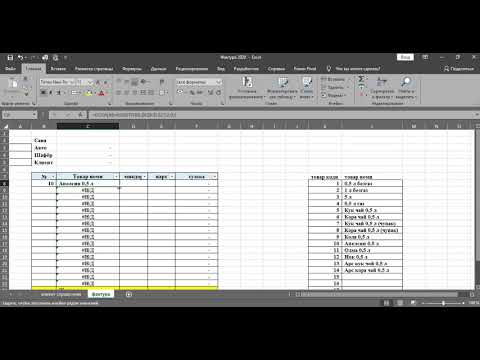
Tarkib
- Qadam bosish
- 3-usulning 1-usuli: VLOOKUP-ni tushunish
- 3-dan 2-usul: VLOOKUP qiymatlarini tushunib oling
- 3-dan 3-usul: VLOOKUP-dan foydalanish
- Maslahatlar
Microsoft Excel-da VLOOKUP funktsiyasidan foydalanish faqat professionallar uchundir, ammo buni amalga oshirish aslida oson. Faqatgina bir oz kodni o'rganish orqali siz har qanday elektron jadvaldan ma'lumot olishni ancha osonlashtirasiz.
Qadam bosish
3-usulning 1-usuli: VLOOKUP-ni tushunish
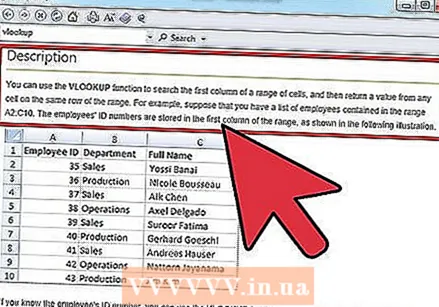 VLOOKUP-dan qachon foydalanishni biling. VLOOKUP - Excelda xuddi shu qatorda mos keladigan katakchaning qiymatini topish uchun katakchaning qiymatini terishga imkon beruvchi funktsiya.
VLOOKUP-dan qachon foydalanishni biling. VLOOKUP - Excelda xuddi shu qatorda mos keladigan katakchaning qiymatini topish uchun katakchaning qiymatini terishga imkon beruvchi funktsiya. - Agar siz katta elektron jadvalda ma'lumot qidirsangiz yoki takrorlanadigan ma'lumotlarni qidirsangiz, undan foydalaning.
- O'zingizni Excelda o'quvchilar ro'yxati bilan o'qituvchi ekanligingizni tasavvur qiling. VLOOKUP-dan foydalanib, talaba nomini yozishingiz va mos keladigan katakchadan darhol ularning baholarini olishingiz mumkin.
- VLOOKUP siz chakana savdoda ishlasangiz foydalidir. Siz buyumni uning nomi bo'yicha qidirishingiz mumkin, natijada siz mahsulot raqamini yoki narxini olasiz.
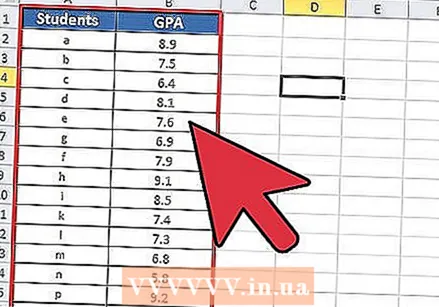 Elektron jadvalingiz to'g'ri tartiblanganligiga ishonch hosil qiling. VLOOKUP-dagi "v" "vertikal" degan ma'noni anglatadi. Bu shuni anglatadiki, sizning elektron jadvalingiz vertikal ro'yxatlarda tartiblangan bo'lishi kerak, chunki funktsiya qatorlarni emas, faqat ustunlarni qidiradi.
Elektron jadvalingiz to'g'ri tartiblanganligiga ishonch hosil qiling. VLOOKUP-dagi "v" "vertikal" degan ma'noni anglatadi. Bu shuni anglatadiki, sizning elektron jadvalingiz vertikal ro'yxatlarda tartiblangan bo'lishi kerak, chunki funktsiya qatorlarni emas, faqat ustunlarni qidiradi. 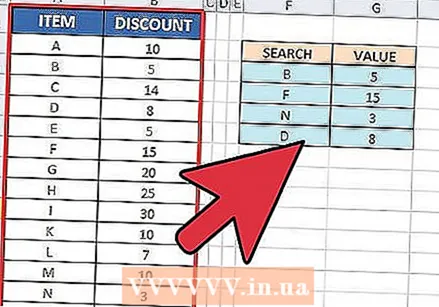 Chegirma topish uchun VLOOKUP-dan foydalaning. Agar siz VLOOKUP-dan foydalanayotgan bo'lsangiz, uni ma'lum bir buyum uchun narx yoki chegirmani hisoblaydigan jadvalga formatlashingiz mumkin.
Chegirma topish uchun VLOOKUP-dan foydalaning. Agar siz VLOOKUP-dan foydalanayotgan bo'lsangiz, uni ma'lum bir buyum uchun narx yoki chegirmani hisoblaydigan jadvalga formatlashingiz mumkin.
3-dan 2-usul: VLOOKUP qiymatlarini tushunib oling
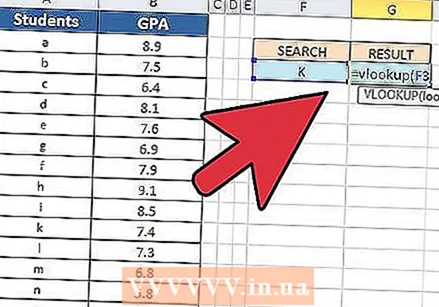 "Qidiruv qiymatini tushuning.Bu siz boshlagan hujayra; bu erda VLOOKUP uchun kodni kiritasiz.
"Qidiruv qiymatini tushuning.Bu siz boshlagan hujayra; bu erda VLOOKUP uchun kodni kiritasiz. - Bu hujayraning soni, masalan, F3. Bu qidiruv joyiga ishora qiladi.
- Siz bu erda VLOOKUP kodini kiritasiz. Bu erda qanday qidirish qiymati kiritilmasin, elektron jadvalingizning birinchi ustunidan kelib chiqishi kerak.
- Qolgan ma'lumotlar bilan aralashtirib yubormaslik uchun bir nechta katakchalarni ish sahifasining qolgan qismidan olib tashlash foydalidir.
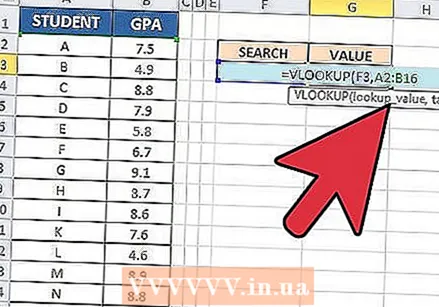 "Jadval matritsasi" nima ekanligini tushunib oling. Bu barcha ma'lumotlar qatorining katakchalari.
"Jadval matritsasi" nima ekanligini tushunib oling. Bu barcha ma'lumotlar qatorining katakchalari. - Birinchi raqam ish varag'ining yuqori chap burchagi va ikkinchi raqam ma'lumotlaringizning pastki o'ng burchagi.
- Biz yana o'qituvchi va talabalar ro'yxatini misol qilib olamiz. Sizda 2 ta ustun bor deylik. Birinchisida talabalarning ismlari, ikkinchisida ularning o'rtacha darajasi ko'rsatilgan. Agar sizda A2 dan boshlab 30 ta talaba bo'lsa, A2-A31 ning birinchi ustuni ishlaydi. Raqamlari ko'rsatilgan ikkinchi ustun B2-B31 dan boshlanadi. Shunday qilib jadval qatori A2: B31.
- Ustun sarlavhalarini kiritmaganingizga ishonch hosil qiling. Bu shuni anglatadiki, har bir ustunning nomini jadval matritsangizga kiritmaysiz, masalan "Talaba nomi" va "Avg. raqam ". Ehtimol, bu sizning sahifangizda A1 va B1 bo'lishi mumkin.
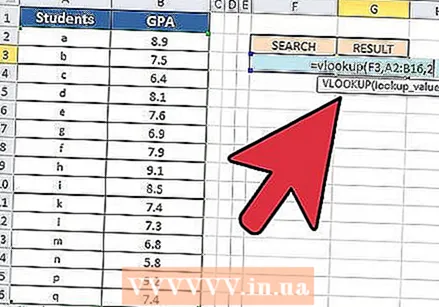 "Ustun indeksini toping.Bu ma'lumotlar qidirayotgan ustunning raqami.
"Ustun indeksini toping.Bu ma'lumotlar qidirayotgan ustunning raqami. - VLOOKUP ishlashi uchun siz ismni emas, balki ustun raqamini ishlatishingiz kerak bo'ladi. Shunday qilib, siz o'quvchilarning o'rtacha baholarini qidirsangiz ham, baribir indeks raqami sifatida "2" qo'yasiz, chunki o'rtacha baho shu ustunda.
- Buning uchun harfni ishlatmang, faqat ustunga tegishli raqam. VLOOKUP "B" ni to'g'ri ustun deb tan olmaydi, faqat "2."
- Agar juda katta elektron jadval bilan ishlayotgan bo'lsangiz, ustunlar indekslari sifatida qaysi ustunni ishlatishni tom ma'noda hisoblashingiz kerak bo'lishi mumkin.
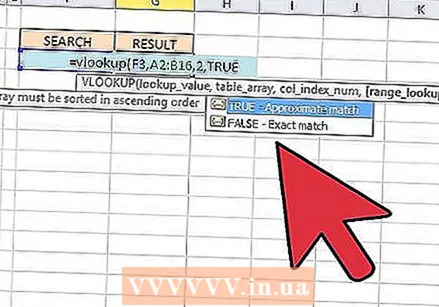 "Yondashish" nimani anglatishini tushuning. Bu VLOOKUP-ning aniq bir raqamini yoki taxminiy raqamini qidirayotganingizni ko'rsatadigan qismidir.
"Yondashish" nimani anglatishini tushuning. Bu VLOOKUP-ning aniq bir raqamini yoki taxminiy raqamini qidirayotganingizni ko'rsatadigan qismidir. - Agar siz yaxlitlangan raqamni emas, balki aniq raqamni xohlasangiz, VLOOKUP funktsiyasida "FALSE" ni ko'rsatishingiz kerak.
- Agar siz yaxlitlangan yoki qo'shni katakchadan olingan taxminiy qiymatni xohlasangiz, funktsiyaga "Haqiqat" ni qo'ying.
- Agar sizga nima kerakligini bilmasangiz, ish sahifangizni izlash uchun aniq javob olish uchun odatda "FALSE" dan foydalanish xavfsizdir.
3-dan 3-usul: VLOOKUP-dan foydalanish
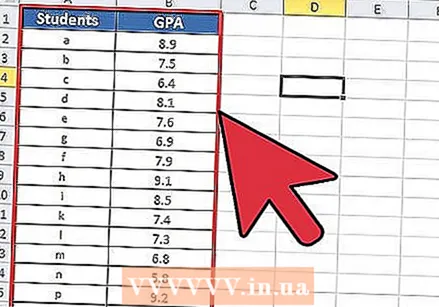 Ish sahifasini yarating. VLOOKUP funktsiyasi ishlashi uchun sizga kamida 2 ta ustunli ma'lumotlar kerak, ammo siz xohlaganingizcha foydalanishingiz mumkin
Ish sahifasini yarating. VLOOKUP funktsiyasi ishlashi uchun sizga kamida 2 ta ustunli ma'lumotlar kerak, ammo siz xohlaganingizcha foydalanishingiz mumkin 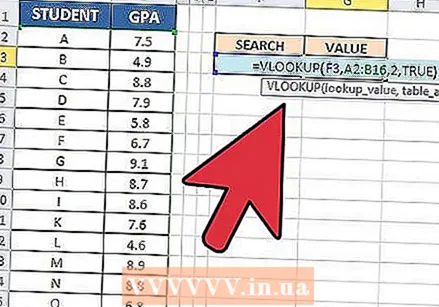 Bo'sh katakchaga VLOOKUP formulasini kiriting. Yacheykaga quyidagi formulani kiriting: = VLOOKUP (qidiruv qiymati, jadval_array, ustun_index_num, [taxminiy]).
Bo'sh katakchaga VLOOKUP formulasini kiriting. Yacheykaga quyidagi formulani kiriting: = VLOOKUP (qidiruv qiymati, jadval_array, ustun_index_num, [taxminiy]). - Buning uchun siz xohlagan katakchadan foydalanishingiz mumkin, ammo ushbu katakchaning qiymatini funktsiya kodingizda "qidirish qiymati" sifatida ishlatishingizga ishonch hosil qiling.
- Funksiyadagi har bir qiymat nimani bajarishi kerakligi haqida ma'lumot olish uchun yuqoridagi qo'llanmani ko'ring. VLOOKUP formulasini quyidagi ko'rinishga keltiradigan avvalgi qiymatlar bilan yana talabalar ro'yxati misolini olamiz: = VLOOKUP (F3, A2: B32,2, FALSE)
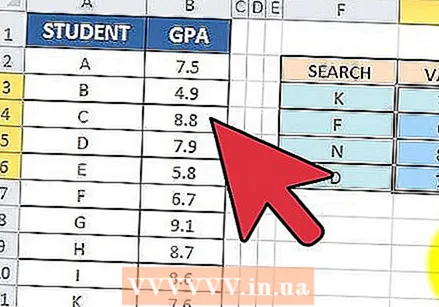 Boshqa katakchalarni qo'shish uchun VLOOKUP-ni kengaytiring. VLOOKUP kodidagi katakchani tanlang. Pastki o'ng burchakda katakchani tanlang va uni bitta yoki bir nechta qo'shimcha katakchalarni matritsaga qo'shish uchun torting.
Boshqa katakchalarni qo'shish uchun VLOOKUP-ni kengaytiring. VLOOKUP kodidagi katakchani tanlang. Pastki o'ng burchakda katakchani tanlang va uni bitta yoki bir nechta qo'shimcha katakchalarni matritsaga qo'shish uchun torting. - Bu sizga VLOOKUP yordamida qidirish imkonini beradi, chunki ma'lumotlarni kiritish / chiqarish uchun kamida 2 ta ustun kerak.
- Siz har qanday katakning maqsadini qo'shni (lekin umumiy bo'lmagan) katakka joylashtirishingiz mumkin. Masalan, siz talaba izlayotgan kursning chap tomonida siz "Student name" ni qo'yishingiz mumkin.
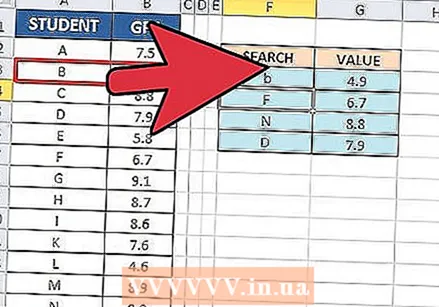 VLOOKUP-ni sinab ko'ring. Buni qidiruv qiymatini kiritish orqali amalga oshirasiz. Masalan, bu talabaning ismi, VLOOKUP kodiga kiritilgan hujayralardan biriga kiritilgan. Shundan so'ng, VLOOKUP avtomatik ravishda qo'shni katakchada talabaning o'rtacha bahosini qaytarishi kerak.
VLOOKUP-ni sinab ko'ring. Buni qidiruv qiymatini kiritish orqali amalga oshirasiz. Masalan, bu talabaning ismi, VLOOKUP kodiga kiritilgan hujayralardan biriga kiritilgan. Shundan so'ng, VLOOKUP avtomatik ravishda qo'shni katakchada talabaning o'rtacha bahosini qaytarishi kerak.
Maslahatlar
- VLOOKUP kodini jadvalga tahrirlash yoki qo'shish paytida katak qiymatini o'zgartirishiga yo'l qo'ymaslik uchun jadval qatorining har bir harfi / raqami oldiga "$" qo'ying. Masalan, bizning VLOOKUP kodimiz = VLOOKUP ga o'zgartiriladi (F3, $ A $ 2: $ B $ 32.2, FALSE)
- Hujayralardagi ma'lumotlardan oldin yoki keyin bo'sh joylarni yoki to'liq bo'lmagan, mos kelmaydigan tirnoqlarni kiritmang.



